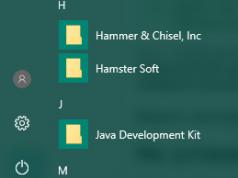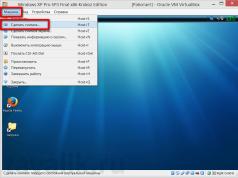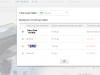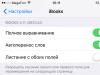DNS – що таке і для чого використовується?
Інтернет – це незліченна кількість фізичних пристроїв (серверів, комп'ютерів, планшетів тощо), пов'язаних між собою у мережу. Будь-який сайт в Інтернеті знаходиться на фізичному пристрої. Кожен пристрій має свій унікальний номер – IP-адресу виду 123.123.123.123.
Щоб потрапити на сайт, потрібно знати IP-адресу пристрою, на якому розташований цей сайт. А тепер уявіть, скільки сайтів на день ви відвідуєте і скільки цифр вам довелося б запам'ятати. Звісно, це неможливо. Тому для зручності роботи в Інтернеті у 80-х роках було створено систему доменних імен. DNS(Domain Name System). Сенс її в тому, що кожній цифровій IP-адресі надається зрозуміле буквене ім'я (домен). Коли ви вводите доменне ім'я в браузері, сервери DNS перетворять його на IP-адресу..58.116.30.
Навіщо потрібні DNS-сервери?
Служба доменних імен працює завдяки DNS-серверам. Саме ці життєво важливі "програми" зберігають таблиці відповідностей виду "ім'я домену" - "IP-адреса". Крім того, DNS-сервери служать для зберігання ресурсних записів доменів: В Інтернеті безліч DNS-серверів, кожен виконує свою функцію в загальній системі. Служба Domain Name System необхідна для того, щоб ми могли без проблем знаходити свої улюблені сайти, не запам'ятовуючи низку цифр.
Отже, ви вводите назву сайту в адресний рядок та натискаєте Enter. У ті самі секунди, перед тим як сайт відобразиться на вашому екрані, DNS-сервери працюють, не шкодуючи себе. Подивимося, що роблять DNS-сервери. Слідкуйте за стрілочками.
- 1.
Коли ви вводите доменне ім'я в рядку браузера, наприклад, FAQ-сайт, браузер шукає на вашому локальному комп'ютері файл hosts. У ньому задається відповідність домену IP-адреси. Якщо в цьому файлі є запис для введеного домену, сайт відкриється відразу ( стрілка 9). Якщо ж запису немає, браузер сформує DNS-запит до інтернет-провайдера ( стрілка 1), щоб той знайшов IP-адресу домену.
- 2.
Кожен інтернет-провайдер має локальні (кешируючі) DNS-сервери. Після отримання запиту провайдер шукає у своєму кеші запис про відповідність домену IP-адресу. Якщо такий запис є, браузер отримає IP-адресу ( стрілка 8). За цією адресою браузер звернеться до хостингу, на якому розташований сайт, та користувачу відкриється потрібна сторінка ( стрілка 9). Якщо запис відсутній, провайдер перенаправить DNS-запит на кореневі DNS-сервери ( стрілка 2).
- 3.
Кореневі DNS-сервери зберігають інформацію тільки про DNS-сервери, відповідальні за доменні зони. Зате він відправить IP-адресу DNS-сервера доменної зони, в даному випадку зони. стрілка 3).
- 4.
Тепер інтернет-провайдер має IP-адресу DNS-сервера доменної зони.RU. Тому він звертається до цього DNS-серверу і запитує IP-адресу домену ( стрілка 4).
- 5.
DNS-сервери зони.RU зберігають лише інформацію про DNS-сервери всіх доменів у цій зоні, а не їх IP-адреси. Тому DNS-сервери зони підкажуть Інтернет-провайдеру IP-адресу DNS-сервера домену FAQ-сайт ( стрілка 5).
- 6.
Інтернет-провайдер отримав IP-адресу DNS-сервера домену FAQ-сайт. Він звертається до DNS-сервера домену (наприклад, до ns1.hosting.сайт) із запитом IP-адреси домену ( стрілка 6).
- 7.
Після отримання запиту DNS-сервер спочатку перевіряє, чи є у нього інформація про домен FAQ-сайт та шукана IP-адреса для нього. У разі успіху DNS-сервер відправить IP-адресу домену інтернет-провайдеру ( стрілка 7).
- 8.
Інтернет-провайдер отримує IP-адресу домену та зберігає його у себе в кеші. Після цього він відправить браузеру результат DNS-запиту - IP-адреса домену FAQ-сайт ( стрілка 8).
- 9.
Браузер звертається до хостингу за отриманою IP-адресою ( стрілка 9)..
Навіщо прописувати DNS-сервери для домену?
Допустимо, ви зареєстрували домен. Поки що ніхто, крім вас, про це не знає. Щоб про існування вашого домену дізнався Інтернет, потрібно вибрати та прописати для домену DNS-сервери. Вони й розкажуть іншим DNS-серверам Інтернету про ваш домен. Так що запам'ятовуємо: зареєстрував домен - пропиши DNS-сервери!
Прописують DNS-сервери найчастіше парами. Один із DNS є первинним, а решта серверів, яких може бути від 1 до 12 для кожного домену, називаються вторинними. Це робиться для кращої стійкості до відмови: якщо вийде з ладу один DNS-сервер, домен і сайт продовжать свою роботу.
Чому домени починають працювати не одразу?
DNS-сервери інтернет-провайдера оновлюються раз на добу. Якщо ви тільки що прописали або змінили DNS-сервери, доведеться почекати 24 години. Зміна DNS-сервера загрожує тимчасовою відсутністю працюючого сайту. Після оновлення DNS сайт стане доступним. Якщо сайт не працює - на допомогу вам інструкція: .
Як це працює. При слові "сайт" вам не замислюючись назвуть Google.com, Facebook.com та інші доменні імена. Якщо запитати комп'ютера - отримаємо набір з 10-12 цифр, тобто. IP-адреса пристрою в мережі. Що таке Facebook.com, він не знає. Щоб налагодити взаєморозуміння між людиною та машиною, створили систему доменних імен – DNS, яка вміє перетворювати доменні імена на IP адреси.
Коли ви вводите необхідне доменне ім'я, сервер DNS обробляє запит і направляє на потрібний IP. За великим рахунком, система DNS - це безліч пристроїв, які постійно надсилають один одному запити.
Типи DNS записів домену
Перетворення доменних імен на IP - одна з небагатьох функцій. Крім цього DNSвиконує та інші. Для реалізації використовуються типи записів DNS. Перерахуємо найпоширеніші:
- Записам, які визначають IP адресу пристрою за доменним ім'ям тип А(АААА для IPv6).
- Для однієї і тієї ж IP адреси можна задавати будь-яку кількість доменних імен. У цьому випадку використовується запис типу CNAMEяка визначає псевдонім для доменного імені.
- Запис типу MXдопомагає дізнатися адресу поштового сервера, куди потрібно надіслати пошту. Для одного домену може існувати кілька записів MX.
- TXT- запис, що включає текстові дані. Використовують для передачі інформації, наприклад, для перевірки власника домену, або для підтвердження безпеки email. Текстових записів може бути будь-яка кількість. Додаються до налаштувань домену.
Існує ще багато інших типів записів, але використовуються набагато рідше.
Які записи впливають на доставку листів?
Є спеціальні TXT запису, наявність яких визначає, потраплять листи до інбоксу або будуть заблоковані ще до появи в поштових скриньках.
Як ви думаєте, хто читає ваші листи, перш ніж їх доставлять одержувачу? ЦРУ, Моссад чи МІ-6? Ні, їх прочитають спам-фільтри, які постійно вдосконалюються та збільшують кількість факторів визначення спаму. Попадання в базу спам ресурсів (блеклісти) серйозно ускладнить життя, якщо ви регулярно здійснюєте розсилки.
Аутентифікація DKIM, SPF, DMARCпідтвердить справжність домену та забезпечить доставку листів до поштової скриньки. Вони грудьми стоять на варті репутації домену та оберігають від фішингу та спаму.
DKIM- цифровий підпис відправника, який підтверджує, що лист надіслано з вашого домену. Поштовий сервіс, що приймає, автоматично перевіряє цей підпис і засвідчується, що лист відправлений вами, а не шахраями.
SPF- доменний запис, який містить інформацію про список серверів відправки та механізми обробки листів. Цей запис отруює життя спамерам та шахраям у проходженні антиспам систем. Чітко вказує у когось є право відправляти листи від імені домену, а у когось немає.
Якщо домен не захищений записом SPFі підписом DKIMспамерам нічого не завадить розсилати листи від вашого імені. Поштові сервіси перевіряють кореспонденцію, що входить на наявність SPF і DKIM запису і відсутність їх розцінюється як спам.
Але ці механізми мають недоліки. Щоб поштовому сервісу було простіше відрізняти реальні емейли від підроблених, крім SPF та DKIM запровадили ще один ступінь захисту – DMARC. При роботі цих трьох факторів одночасно, ймовірність успішної доставки повідомлень адресату зростає у багато разів.
DMARCвизначає, що робити з листами, які не пройшли аутентифікацію по SPF і DKIM. При правильному налаштуванні DMARC шахрайські листи відхилятимуться ще на етапі проходження аналізу, і лист так і не потрапить до поштової скриньки. Ви самі прописуєте алгоритм дій, як надходити поштовому серверу у разі порушення будь-яких умов SPF і DKIM.
Інструменти для перевірки доменних записів
З налаштуваннями записів розібралися. Тепер наші листи просто зобов'язані потрапляти виключно в інбокс, а спам-аналізатори поштових сервісів знімати капелюх під час зустрічі з нашою розсилкою. Чи це так насправді і де взяти впевненість, що все зроблено правильно.
Для перевірки записів DNSта діагностики доменів створені спеціальні сервіси:
- MXtoolbox - Перевірка DNS записів, повна діагностика домену та додаткові інструменти для аналізу сайту.
- DNSstuff.hostpro.ua- тут ви отримаєте повну інформацію про налаштування DNS для вашого домену і дізнаєтеся, чи він у блеклістах.
- Functions-online.com- Здійснює перевірку DNS записів.
- 2ip.ru- перевірка DNS записів домену та повний аналіз сайту.
- Mail-tester.com- Тестує листи на потрапляння в спам, вказує на помилки в посиланнях, перевіряє доменні записи та якість форматування листів. Просто надішліть листа на запропоновану адресу, потім перевірте оцінку.
- Pr-cy.ru- перевірка DNS записів та стану сайту.
Вони будуть корисними у випадку, якщо помічені неполадки. Наприклад, перестала доходити або надсилатися поштата ін. Подібний збій зазвичай відбувається після корекцій записів DNS. Тому після внесених змін необхідно проводити перевірки.
Перевірки необхідні для діагностики загального здоров'я домену, щоб у користувачів не виникало труднощів з пошуком ресурсу в мережі. Найменша помилка у записах DNSзакриє доступ до сайту та зусилля щодо його просування благополучно впадуть.
Приклад перевірки DNS записів за допомогою MXtoolbox
Ми вважаємо, що це один з кращих сервісів з діагностики доменів. Його найчастіше використовують спеціалісти техвідділудля виявлення проблем у клієнтів та надання їм допомоги.
Mxtoolbox дозволяє провести загальну діагностику домену, виявити його наявність у чорних списках, перевірити коректність MX записів та інших DNS записів, навіть протестувати можливість доставки ваших листів до Inbox. Проведене вчасно тестування дозволить уникнути проблем із поштовими провайдерами.
У цей момент відбувається перевірка домену на розміщення в блекліста одночасно з виявленням інших проблем. В результаті отримуємо звіт про здоров'я домену:

Домен здоровий, якщо не буде виявлено проблем, позначених червоним кольором. Але результат проведеної перевірки показав наявність помилок, які необхідно усунути – відсутність записів SPF та DMARC.
Беремо автоматично згенеровані сервісом Estismail записи та здійснюємо налаштування на хостингу. Далі перевіряємо коректність внесених змін.
Заходимо на сайт mxtoolbox.com.
Клацаємо на помаранчеву кнопку зі стрілкою. З списку нас цікавлять SPF Record Lookup, DKIM Lookup і DMARC Lookup.

Як перевірити правильність запису DKIM?
Введіть домен у полі перевірки у наступному форматі - example.com:estismail. Вводити без http://і www. Замість example.comвписуєте ваш домен, а після двокрапки вкажіть селектор. Вибираємо DKIM Lookup.
У вікні побачите "успішне" повідомлення наступного вигляду:

Якщо після проведеної перевірки відкрилася картина з повідомленням, що DKIM не знайдена, доведеться оновити записи DNS.
Як перевірити запис SPF?
Перевірка запису SPF відбувається так само, як і перевірка DKIM. З списку виберіть SPF Record lookup. У відповідне поле введіть ім'я домену без http://і www. Якщо налаштування коректні, побачите таку картину:

У нижній колонці у рядку SPF Syntax Check висвітиться The record is valid
.
Найпоширеніша ситуація, окрім відсутності запису SPF, це наявність 2 і більше записів SPF. Якщо допущена подібна помилка, у вікні, що відкрилося, побачите наступне:

У цьому випадку виправте запис SPF – просто поєднайте в одному записі всі вузли, з яких надсилаєте розсилки, як було зазначено на “правильному” попередньому малюнку.
Як перевірити запис DMARC?
При проведенні перевірки DMARC записує принцип, як і в перших 2 випадках. Зі списку під помаранчевою кнопкою вибираєте функцію DMARC Lookupта введіть назву домену без http:// та www.
Якщо введено коректні записи, побачите наступну таблицю та повідомлення внизу у рядку DMARC Syntax Check про те, що The record is valid.

Так, листам потрапити до інбоксу складно. Але, виконавши перелічені вище умови, ви помітно полегшите шлях своїх послань до серця одержувача. Тримайте руку на пульсі вашого домену, його здоровий стан не менш важливий для вашого особистого самопочуття.
Будь-який користувач Інтернету має домени на серверах хостинг-провайдерів можуть створювати та редагувати свої DNS записи. DNS записи мають ім'я, тип запису та адресу. Ці назви у різних панелях можуть змінюватися. Наприклад, може бути так:
Ім'я/Хост/Псевдонім; Тип запису; Значення/Відповідь/Призначення/Адреса.
У всіх випадках «Тип запису» залишається постійним.
Ім'я запису
Ім'я запису, воно ж хост/псевдонім – це доменне ім'я, до якого належить або прив'язаний створюваний запис.
При створенні запису в полі Ім'я доменне ім'я вказується повністю. Ім'я субдомену чи псевдоніма не потрібно вказувати повністю. Достатньо вказати ім'я третього рівня: mail, www, ftp. Якщо ви вводите повне ім'я, обов'язково поставте крапку в кінці. Тобто ім'я mail та mail.example.ru. це те саме ім'я в полі Ім'я/хост/псевдонім.
DNS записи-типи
Розглянемо основні типи DNS записів, з якими доведеться стикатися під час обслуговування своїх доменів.

Тип запису А
Тип запису: А (address record) або (адреса Internet 4). Цей тип запису прив'язує конкретне доменне ім'я на певну, точну IP-адресу.
Можна додати більше однієї IP-адреси для одного домену (ім'я хоста). Це потрібно, якщо використовується firewall. Для цього потрібно додати другий запис типу A, аналогічно першому. Вказавши лише інший IP.
Теоретично можна для одного IP адреси, вказати більше одного домену. Але цього робити не потрібно, оскільки система доменних імен (DNS) має запис спеціально призначений для створення псевдонімів. Називається цей запис типу CNAME.
Тип запису АААА
Тип запису: AAАA (address record для IPv6) або (адреса Internet 6). Теж. Що й тип запису А, але IP адреса має зовнішній вигляд протоколу IPv6. Наприклад: IPv6-2a03:4900:0:3::99:155
Тип запису CNAME
CNAME (канонічне ім'я -canonical name record). Запис типу CNAME дозволяє мати та використовувати на сервері більше одного імені домену (хоста).
Спочатку створюється один запис типу А, одного IP адреси. Ім'я домену в записі типу А називається канонічним ім'ям. Інші домени називають мнемонічні. Мнемонічні імена можуть бути псевдонімами (довільними іменами) чи субдоменами. Тут приклад CNAME запису:
popov.example.ru. CNAME example.ru(Не забуваємо точки наприкінці).
Сервер може мати будь-яку кількість псевдонімів. Для кожного псевдоніма потрібно створити запис типу CNAME.
Ще приклад запису CNAME:
hosting-1 IN A 8.8.8.8
www IN CNAME hosting-1
ftp IN CNAME hosting-1
Купуємо другий IP і на другий IP перекладаємо піддомен ftp:
hosting-1 IN A 8.8.8.8
hosting-2 IN A 8.8.8.9
www IN CNAME hosting-a
ftp IN CNAME hosting-b , переносимо на другий хостинг FTP-сервер.
Ще приклад запису CNAME:
hosting-1 IN A 8.8.8.8
peter IN CNAME hosting-1
oleg IN CNAME hosting-1
Наступними записами CNAME прив'язуємо псевдоніми:
example.com. IN CNAME example.ru
www.example.com. IN CNAME example.ru
test.example.com. IN CNAME example.ru
цим ми зв'язуємо домени example.com, www.example.com, test.example.com з канонічним доменом example.ru. Крапки наприкінці обов'язкові.
Ще приклад - переадресація (редирект) за допомогою запису типу CNAME
www.example.ru. IN CNAME example.ru
Зазвичай сервери за промовчанням створюють записи CNAME тільки для піддоменів основного домену і не роблять їх для інших доменів (як на фото).

Тип запису MX
MX (поштовий сервер). Цей запис створює піддомен, який обслуговується внутрішнім (своїм) поштовим сервером.
Наприклад:Ім'я / хост / псевдонім - example.ru; Тип запису -MX (поштовий сервер); Значення/відповідь/призначення/Адреса – mail. Цим записом ви створюєте поштовий піддомен mail.example.ru. Якщо використовується внутрішній поштовий сервіс сервера, для піддомена mail.example.ru потрібно створити тип запису «А». Ім'я: mail-A (тип запису)- Адреса: IP сервера.
Як поштовий сервіс можна використовувати сторонні поштові сервери. Для цього потрібно прив'язати свій домен до стороннього поштового сервера. На ньому вам створять автоматично MX запис. Якщо не створять, то дадуть адресу поштового сервера. Після цього потрібно створити записи типу CNAME і MX на своєму сервері.
Записом CNAME переадресуйте поштовий домен mail.example.ru. на адресу поштового домену. А записом типу MX для домену example.ru. задайте адресу вашої сторонньої поштової скриньки. Як приклад можна використати поштовий сервер Яндекс.
- Для Яндекс тип запису MX буде таким:
Ім'я / хост / псевдонім - example.ru; Тип запису -MX (поштовий сервер); Значення/відповідь/призначення/Адреса – mx.yandex.ru. Пріоритет 10.
- Тип CNAME такий:
Ім'я/хост/псевдонім – mail; Тип запису -CNAME; Значення/відповідь/призначення/Адреса –domain.mail.yandex.ru. Пріоритет 10.
На поштовому сервері Яндекс можна без делегування домену, підключити його тільки до поштового сервера Яндекс, створивши там поштову скриньку.
Крім Яндекс, за допомогою MX записів можна прив'язати домен до поштових серверів Google, Mail.ru та інших:

Тип запису NS
Тип запису NS (сервер імен). Це, мабуть, найважливіший тип запису. Він визначає домени (адреси) DNS серверів, які обслуговують цей домен.
Тип запису TXT
TXT (текстовий запис). Це інформаційний запис. Вона не має функціонального навантаження.
Запис типу SOA (Start Of Authority)
Запис типу SOAпоказує, де зберігатись на якому сервері лежить основна інформація про цей домен. У записі типу SOA вказується повне уточнене доменне ім'я зони. Уточнене доменне ім'я має закінчуватись точкою. У записі SOA може стояти символ @ замість уточненого імені. У цьому випадку доменне ім'я буде взято з конфігураційного файлу.
- Довільний серійний номер версії даних (Serial). При запиті вторинного сервера оновлення даних, він, передусім, перевіряє серійний номер;
- Періодичність запиту на оновлення даних із боку вторинного (Secondary) сервера (Refresh), в секундах;
- період повторного запиту вторинного сервера при первинній невдачі (Retry);
- Термін дії (придатності) даних (Expire), інакше закінчення часу, через який вторинний сервер перестане обслуговувати запити, якщо йому не вдасться відновити зв'язок із первинним сервером, у секундах;
- І останнє, час життя даних зони DNS в кеші сервера (TTL), що їх запросив, в секундах.
Наведу приклад запису SOA для Microsoft DNS

Як редагувати записи DNS на панелі ISPManager
На панелі ISPManager DNS записи редагуються на вкладці: Доменні імена→ «Клік» за доменом.
Як редагувати записи DNS в панелі DirectAdmin
На панелі DirectAdmin DNS записи редагуються на вкладці: Керування DNS.

Усі, хто має справу з розробкою сайтів, знайомі з поняттямDNS адреси . У цій статті розглянемоособливості роботи з DNS і всі важливі моменти, які слід врахувати при правильному налаштуванні.
DNS – розшифровується якDomain Name Server/System, тобто є розподіленою системою для отримання інформації про доменні зони. Найчастіше використовується для отримання IP-адреси на ім'я хоста, адже зак кожним існуючим в Мережі сайтом закріплена певна IP-адреса.
DNS-сервера – це безліч серверів, розташованих в Інтернеті, які передають дані між собою в реальному часі про домени. По суті це система управління доменними іменами всього світу. Розрізняють декілька видів DNS-серверів, залежно від функцій, які вони виконують:авторитативний , кешуючий , локальний, перенаправляючий, кореневий, реєструючий та DNSBL-сервер .
Наприклад, авторитативнийвідповідає за певну зону;кешуючийобслуговує запити клієнтів;локальнийвикористовується обслуговування DNS-клієнтів, які виконуються на локальній машині; в більшості випадківперенаправляючий сервер використовується зниження навантаження на кешуючий DNS-сервер;кореневий– авторитативний за кореневу зону, у світі лише 13 кореневих серверів;реєструючийприймає поновлення від користувачів;DNSBLвикористовує механізм та протокол роботи, що і DNS-сервери.
Якщо Ви неправильно налаштували DNS свого сайту, то це може негативно вплинути на його працездатність, причому на тривалий час. Зміни DNS здійснюються не відразу, тому при внесенні інформації слід бути досить уважним і не допускати помилок.
Що входить до основних параметрів NS-запису домену:
- Запис типу А – перекладає з мовного формату на цифровий. У тому числі необхідний для зв'язку домену та хостингу, де розміщується сайт;
- Запис AAAA(address record для IPv6) – пов'язує хост із адресою IPv6. Запис AAAA є повним еквівалентом запису типу А, який описувався вище, але має інший вигляд.
- Запис CNAME(canonical name record) або канонічний запис імені перенаправляє інше ім'я. CNAME - це канонічне ім'я або синонім існуючого імені хоста, який повинен мати запис A.
- TXT запис - Додаткові записи, які використовують в основному для налаштування пошти;
- MX – це запис, який ідентифікує поштовий сервер для домену, допомагає настроїти обмін поштовими повідомленнями від домену;
- IP - Показує унікальну адресу сервера, де розташований Ваш домен або хостинг;
- NS запису – призначені для зв'язку вашого домену та хостингу, а також для делегування домену.
Навіщо вказувати в записі домену сервер імен (DNS) хостингу, що використовується на даний момент?
За допомогою сервера імен можна знайти інформацію про ваш сайт. Якщо Ви залишите старий запис про попередній хостинг, то напрямок буде йти на сервер, на якому Вашого ресурсу вже немає. А якщо провайдер видалив записи про ваш сайт, то покажчик домену вестиме в нікуди.
Як довго зміни про зміну хостинг-провайдера набувають чинності?
Загалом поширення інформації становить 24-72 години. Це відбувається через те, що DNS-сервера лише періодично оновлюють інформацію. Це лише середній час очікування, він може бути і 5 годин, але може бути і понад 72, тому варто набратися терпіння.
Налаштувати DNS свого сайту можна самостійно за допомогою панелі керування доменом у відповідному розділі DNS, можна попросити зробити це технічну підтримку хостинг-провайдера.
Налаштування DNS залежно від вибраної послуги – або . Від того, якою послугою хостинг-провайдера ви користуєтеся, залежать основні кроки настроювання DNS. Наприклад, якщо у Вас звичайний віртуальний хостинг, це набагато спрощує ситуацію, так як всі налаштування створюються автоматично. Вам необхідно делегувати домен на NS-сервера хостера. Подібний спосіб – ідеальне рішення для новачків у цій сфері, але такі користувачі мають мінімальні права в налаштуванні DNS. Якщо Вам потрібно контролювати доменну зону і для свого сайту Ви обрали саме послугу віртуального виділеного сервера, варто скористатися серверами реєстратора або публічними сервісами. Можна створити, звичайно, і власні сервери імен, але це краще робити, якщо Ви плануєте відкрити хостинг. До громадських сервісів, наприклад, відносять сервери yandex.
Якщо Ви замовили одну із послугв компанії Hyper Host™ , Ваш варто направити на наші сервери. Це можна зробити двома способами:
1) Направити А-запис домену на панелі управління Вашим доменом (панель управління у реєстратора доменного імені);
2) Змінити NS-сервера на ті, які ми надаємо:
dns1.сайт
dns2.сайт
Ще не встигли зареєструвати домен? Тоді ми маємо з приводу реєстрації доменів. Також пропонуємо до вашої уваги ““.
Якщо Вам буде потрібна допомога у цьому чи інших питаннях, звертайтесь до цілодобової технічної підтримки . Ми завжди будемо раді допомогти Вам!
Для чого потрібний rDNS запис? Докладніше у статті на нашому блозі.
15359 раз(и) 1 Сьогодні переглянуто раз(и)
Багато власників домашніх ПК, ноутбуків та планшетів користуються інтернетом, зовсім не розуміючи принципів його функціонування. Можна отримати набагато стабільніший зв'язок, ніж нам зазвичай надає провайдер, приділивши час для вивчення цього питання. Однією з можливостей, що дозволяють покращити комфорт при користуванні мережею, є заміна адреси DNS, яка використовується за замовчуванням, альтернативним варіантом.
Що таке DNS і для чого він потрібний
Спочатку давайте розберемося: у чому полягає сенс буквенного поєднання DNS. Повна назва Domain Name System, а в перекладі російською мовою означає служба доменних імен. Кожен сайт в інтернеті має своє доменне ім'я, його ми бачимо щодня в адресному рядку браузера. Наприклад, для відомої соціальної мережі Facebook він матиме такий вид https://www.facebook.com. Крім цього, кожен сайт має свою IP адресу у вигляді цифрового значення, на кшталт такого: 31.13.65.36.
DNS сервер транслює доменне ім'я сайту на IP адресу
Функція DNS полягає у зберіганні даних про адреси та доменні імена сайтів. Після надходження літерного запиту імені сайту сервер DNS віддає числове значення адреси ресурсу.
Як дізнатися, який DNS надається провайдером
Якщо у вас періодично виникають труднощі з входом в інтернет, краще використовувати установку конкретної DNS-адреси, а не автоматичне налаштування. Подібне з'єднання працює стабільніше. Для цього необхідно дізнатись адресу свого провайдера. Найпростіший спосіб - зателефонувати оператору організації, що постачає вам послугу інтернету. Якщо такої можливості немає, дізнайтеся адресу DNS за допомогою Windows. Для цього потрібно викликати командний рядок.
Ви повинні зробити такі дії:
- Відкрийте меню "Пуск", далі "Всі програми", на вкладці "Стандартні" клацніть "командний рядок".
Увійдіть у «Меню пуск», виберіть пункт «Командний рядок»
- Альтернативний спосіб: одночасно натисніть сполучення клавіш Win і R - у вкладці, що з'явилася, наберіть команду «cmd» і натисніть «ОК»
На вкладці виконати введіть команду cmd і натисніть ОК
- У вікні, введіть команду «nslookup» і натисніть «Enter».
У командному рядку наберіть nslookup і натисніть Enter
- Таким чином, ви отримаєте значення адреси провайдера DNS.
У вікні «Командний рядок» з'являться дані про IP-адресу вашого провайдера
Альтернативні сервери DNS в інтернеті, огляд, плюси та мінуси
Кожен інтернет-провайдер має власну службу DNS, але іноді має сенс підключитися до альтернативного сервера. Причини можуть бути різні:
- провайдер не може забезпечити стабільну роботу DNS;
- Користувач прагне підвищити рівень захисту свого комп'ютера;
- власник ПК хоче збільшити швидкодію мережі;
- бажання позбудеться обмежень доступу до інформації на основі територіального становища.
Розглянемо найкращі варіанти та спробуємо вибрати найбільш підходящий.
Google Public DNS
Сервіс запущений у грудні 2009 року як експериментальна служба. На даний момент є найбільшою публічною службою DNS у світі, обробляючи в середньому понад 70 мільярдів запитів на день. Він використовує спосіб передачі CDN (мережі поширення контенту). Сервери Google Public DNS здійснюють підтримку протоколу інтернету IPv 6.
Відео: докладний та доступний опис встановлення альтернативного DNS від Googl
Його незаперечними перевагами є:
- Висока швидкість - забезпечена використанням нових технічних розробок.
- Надійність – отримана завдяки застосуванню потужних серверів та розгалуженій інфраструктурі.
- Безпека - ґрунтується на використанні власного програмного забезпечення.
Єдиний мінус пов'язаний з діяльністю сервісу – збір даних про користувачів для заробітку на рекламі. Це не можна назвати серйозним порушенням безпеки, але потенційно можливо розкриття вашої особистої інформації.
Open DNS
Open DNS – найбільший, найнадійніший DNS сервіс в інтернеті. Має 12 світових дата-центрів. Використовує технологію маршрутизації Anycast, завдяки цьому він відповідає на DNS запити швидше за інших провайдерів. Веб-сайти будуть завантажуватись швидше, вам не доведеться турбуватися про збої DNS, що залежать від вашого інтернет-провайдера. Більш ніж 50 категорій фільтрації, що настроюються, дозволяють батькам контролювати сайти, відвідувані дітьми. Open DNS блокує сайти, які намагаються вкрасти вашу конфіденційну інформацію та паролі, вдаючи, що вони є законними сайтами.
Відео: як настроїти Open DNS на домашньому комп'ютері
Його переваги:
- Швидка реакція на запити завдяки використанню нових технологій та розгалуженої мережі серверів.
- Високий ступінь надійності, досягнутий завдяки застосуванню нового обладнання.
- Можливість зупинити інтернет-атаку перш, ніж вона відбудеться - сервіс здійснює фільтрацію трафіку, він має власну базу даних шкідливих сайтів.
- Базові можливості надаються безкоштовно.
- Налаштування займає буквально хвилини.
Недоліком можна назвати необхідність реєстрації на сервісі.
DNS WATCH
Якщо вам потрібна повна конфіденційність - DNS WATCH для вас. Він не вимагає реєстрації та надає додатковий захист. Ніхто не може вказувати, які веб-сайти ви не повинні відвідувати. Використовуючи DNS WATCH послуги, вам більше не потрібно покладатися на свого провайдера при пошуках в інтернеті. Ви можете бути впевнені, що жодні запити DNS не піддаються цензурі. Сервіс не здійснює реєстрацію інтернет-запитів, ви завжди залишаєтеся анонімним користувачем. Нестача одна - невисока швидкість.
Сторінка сервісу DNS WATCH, що надає послуги DNS
Norton Connect Safe
Norton ConnectSafe забезпечить захист вашого комп'ютера від шкідливих та небажаних ресурсів інтернету. Не потребує встановлення додаткового обладнання та програмного забезпечення. Достатньо ввести IP-адреси сервісу DNS. Є безкоштовним для некомерційного використання.
Відео: встановлення захисту на вхідний інтернет-трафік, налаштування Norton ConnectSafe
Допомагає убезпечити перегляд веб-сторінок:
- Як продукт компанії Norton, що спеціалізується на програмному забезпеченні в галузі інтернет-безпеки, поставить надійний бар'єр на шляху шкідливих, шахрайських сайтів.
- Блокує сайти із матеріалами відвертого сексуального характеру.
- Надає можливість обмежити перегляд дітьми сайтів із сумнівним змістом.
Сервіс не є повноцінною заміною антивірусної програми, яка встановлюється на комп'ютері користувача. Norton ConnectSafe – перший рівень вашого захисту.
Level 3 DNS
Сервіс займає третє місце за популярністю. Крім послуг DNS, пропонує багато інших продуктів. Постійно розробляє нові послуги, покликані допомогти бізнесу. Передовий постачальник послуг DNS з гнучкою та надійною мережею серверів оперативно реагує на потреби клієнтів. Використовує комбінацію можливостей публічного та приватного підключення через оптоволокно чи хмару. Вони поєднуються з рішеннями безпеки рівня 3, включають необхідні програми, служби та функції DNS. Level 3 DNS дозволяє створити ідеальне гібридне мережеве середовище з рівнем 3.
Опис можливостей сервісу Level 3 DNS
Необхідно враховувати факт реєстрації сервісом усіх запитів, що надходять із комп'ютера.
Comodo Secure DNS
Comodo Secure DNS - це служба дозволу доменних імен, яка обробляє запити DNS через мережу надлишкових DNS-серверів. Вона забезпечить більш надійне з'єднання, ніж сервера вашого інтернет-провайдера. Якщо ви вирішите використовувати Comodo Secure DNS, мережні налаштування вашого ПК будуть змінені так, щоб усі програми, які звертаються до інтернету, будуть використовувати сервери Comodo Secure DNS.
Опис можливостей, що надаються користувачам Comodo Secure DNS
Comodo Secure DNS дає вам більш безпечний, розумний та швидкий інтернет. Він використовує:
- надійну серверну інфраструктуру;
- високо структуровану систему DNS та довідкові сторінки Comodo;
- функції фільтрації доменних імен;
- Secure DNS посилається на список блокувань небезпечних сайтів.
Більшість додаткових функцій надаються на платній основі.
Open NIC DNS
Некомерційний проект не бере плату за доступ до послуг DNS. Повністю керований добровольцями і вільний для користувачів. Жоден уряд не зможе заборонити відвідувати улюблені сайти. Почавши використовувати сервери DNS OpenNIC, надані волонтерами, ви будете впевнені - ваше підключення не піддасться цензурі. Сервіс має величезну інфраструктуру мережі, ви можете підключитися до сервера, що знаходиться найближче до вас. Достатньо просто вибрати його зі списку.
Опис цілей та політики сервісу Open NIC DNS
Налаштування DNS
Ознайомившись з можливостями сервісів, що надають свої сервери, виберіть найкращий, на ваш погляд. Для налаштування альтернативного DNS скористайтеся таблицею з IP-адресами.
Таблиця: IP адреси альтернативних серверів DNS
| Сервіс | DNS 1 | DNS 2 |
| Google Public DNS | 8.8.8.8 | 8.8.4.4. |
| Open DNS | 208.67.222.222 | 208.67.220.220 |
| DNS WATCH | 82.200.69.80 | 84.200.70.40 |
| Norton Connect Safe | 199.85.126.10 | 199.85.127.10 |
| Level 3 DNS | 209.244.0.3 4.2.2.1 4.2.2.3 | 209.244.0.4 4.2.2.2 4.2.2.4 |
| Comodo Secure DNS | 8.26.56.26 | 8.20.247.20 |
| Open NIC DNS | Вибирайте зі списку https://servers.opennic.org | Вибирайте зі списку https://servers.opennic.org |
Вибравши потрібний сервіс, можна приступати до зміни налаштувань DNS:
- Наведіть курсор миші на піктограму «Мережа» та клацніть лівою кнопкою.
Значок "Мережа" показує наявність підключення до Інтернету
- У вкладці «Поточні підключення», що з'явилася, вибираєте «Центр управління мережами та загальним доступом» і натисніть ліву кнопку миші.
Натисніть лівою кнопкою миші на пункт «Центр управління мережами та загальним доступом»
- У новому вікні виберіть «З'єднання з локальною мережею».
На вкладці «Перегляд основних відомостей про стан мережі» клацніть лівою кнопкою миші пункт «Підключення по локальній мережі»
- З'явиться нова вкладка, натисніть «Властивості».
На вкладці натисніть «Властивості»
- Виберіть "Протокол інтернету версії 4 (TCP/IP 4)", знову натисніть кнопку "Властивості".
Виберіть пункт «Протокол інтернету версії 4 (TCP/IP 4)» та натисніть «Властивості»
- У новій вкладці в пункті «Використовувати наступні адреси серверів DNS» заповніть: «Переважний сервер DNS» і «Альтернативний сервер DNS».
Заповніть пункти «Переважний DNS-сервер» та «Альтернативний DNS-сервер», натисніть «OK»
- Позначте "Підтвердити параметри при виході".
- Натискаєте кнопку "ОК", перезавантажуєте комп'ютер.
Часто зустрічаються помилки DNS та способи їх усунення
Є кілька поширених помилок DNS, з якими періодично стикаються користувачі:
- DNS сервер не відповідає, не вдається знайти DNS-адресу сервера.
- Windows не вдається зв'язатися з пристроєм або ресурсом.
- Немає доступу до сервера DNS.
При виникненні помилки, в першу чергу необхідно перевірити, чи не випав кабель інтернету з комп'ютера. Якщо все нормально, спробуйте підключити його безпосередньо, минаючи маршрутизатор. Якщо без роутера все працює – спробуйте його перезавантажити. Різновидів цих пристроїв багато, але загалом налаштування у всіх майже однакові. Як це зробити, розглянемо на прикладі однієї з моделей відомої марки TP-Link:
- Введіть в адресний рядок браузера 192.168.0.1 та натисніть пошук.
Введіть в адресний рядок браузера IP адресу роутера
- У вікні, введіть логін і пароль (за замовчуванням «admin», якщо пароль був змінений ви повинні його пам'ятати).
Правильно введіть логін та пароль
- Натисніть кнопку «Увійти».
- У панелі керування маршрутизатором виберіть пункт «Системні інструменти».
У меню виберіть пункт «Системні інструменти»
- Відкриється наступне вікно, у ньому натисніть «Перезавантаження».
У розділі «Системні інструменти» клацніть пункт «Перезавантаження»
- У наступній вкладці з'явиться повідомлення «Натисніть на цю кнопку, щоб перезавантажити пристрій», натискаєте кнопку, підтверджуєте перезавантаження, очікуєте.
Після перезавантаження маршрутизатора помилка має зникнути. Елементарні збої пристрою трапляються досить часто, не поспішайте панікувати, будь-яку проблему можна вирішити самотужки.
Досить часто причиною різних помилок DNS є неполадки серверів вашого постачальника інтернет-послуг. Якщо ви вже зробили перелічені вище дії, але повідомлення про помилку не пропало - зателефонуйте своєму провайдеру, можливо, причина криється в некоректній роботі сервера DNS.
Якщо обладнання провайдера працює, роутер справний, мережа доступна, а браузер продовжує видавати помилку, допоможуть такі дії.